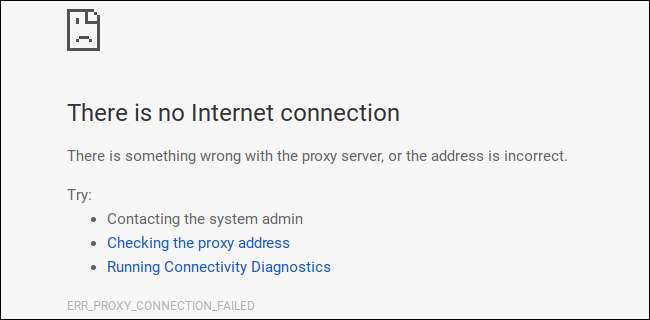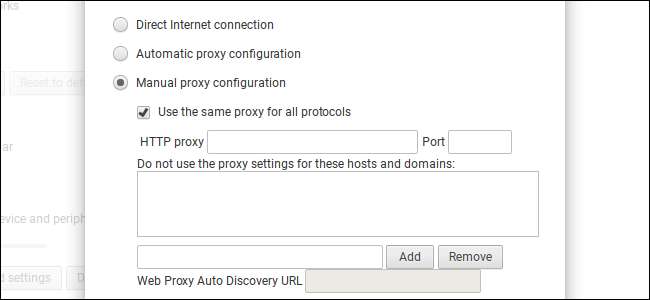
Chromebooks, Chromeboxes og andre Chrome OS-enheder giver dig mulighed for at indstille en proxyserver, hvorigennem du kan dirigere din trafik. Dette kan være nødvendigt for at få adgang til internettet på nogle netværk - for eksempel på forretnings- eller skolenetværk.
RELATEREDE: Hvad er forskellen mellem en VPN og en proxy?
Generelt bruger du en proxy, hvis din skole eller dit arbejde giver dig det. Du kan også bruge en proxy til at skjule din IP-adresse eller få adgang til geoblokerede websteder der ikke er tilgængelige i dit land, men Vi anbefaler en VPN til det i stedet . Hvis du har brug for at oprette en proxy til skole eller arbejde, skal du få de nødvendige legitimationsoplysninger fra dem og læse videre.
Du kan indstille en proxy i Chromebooks netværksforbindelsesindstillinger. For at få adgang til denne skærm skal du klikke på panelet i nederste højre hjørne af dit Chrome OS-skrivebord og vælge "Indstillinger" eller klikke på menu> Indstillinger i et Chrome-browservindue.

Hvis dit nuværende Wi-Fi-netværk er et "delt netværk" - det vil sige, hvis du deler oplysninger om Wi-Fi-netværksforbindelsen med alle, der logger ind på din Chromebook - skal du aktivere indstillingen "Tillad fuldmagter til delte netværk" under Internetforbindelse øverst på din indstillingsskærm. Hvis du ikke gør det, vil skærmbilledet Proxy-konfiguration fortælle dig at aktivere denne mulighed, før du kan konfigurere en proxy.
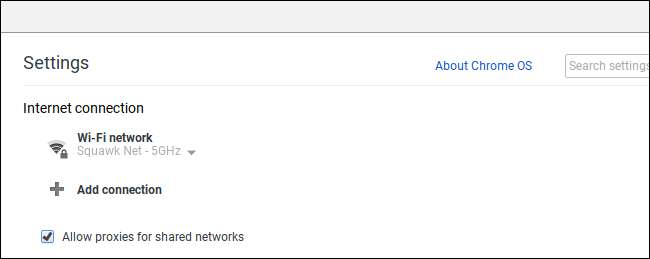
Denne indstilling er som standard deaktiveret, fordi den forhindrer andre på Chromebook i at ændre indstillingerne for den delte netværksforbindelse for at dirigere din webtrafik gennem en proxy uden din tilladelse.
Klik derefter på navnet på det Wi-Fi-netværk, du har forbindelse til, under "Internetforbindelse". Klik på navnet på det Wi-Fi-netværk i den menu, der vises for at ændre dets indstillinger.
Hvert Wi-Fi-netværk har sine egne proxyindstillinger. Hvis du vil bruge den samme proxy, mens du er tilsluttet flere Wi-Fi-netværk, skal du konfigurere dette flere gange - en gang for hvert netværk.
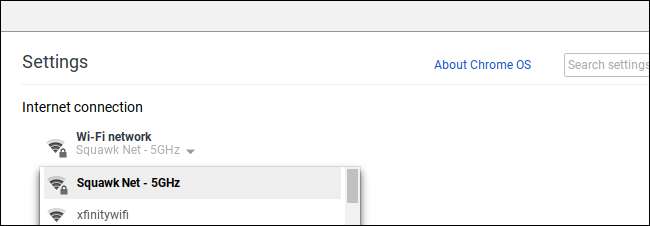
Klik på fanen "Proxy" for at få adgang til proxyindstillingerne for det valgte netværk.
Som standard er “Direkte internetforbindelse” valgt her. Dette betyder, at din Chromebook ikke bruger en proxy, når den er tilsluttet dette Wi-Fi-netværk.
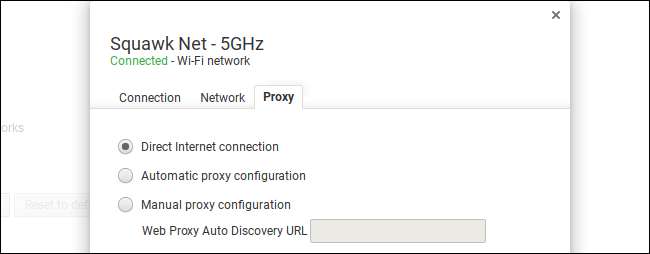
For at få din Chromebook til automatisk at registrere og anvende proxyindstillinger, skal du vælge “Automatisk proxykonfiguration”.
Hvis du vælger denne indstilling, bruger din Chromebook Web Proxy Auto-Discovery Protocol eller WPAD til automatisk at registrere, om en proxy er nødvendig, og automatisk indtaste proxyindstillingerne, hvis en sådan er. Denne protokol bruges f.eks. Ofte på forretnings- og skolenetværk. Hvis det netværk, du har forbindelse til, ikke leverer et netværk via WPAD, bruger din Chromebook ikke en proxy.
Hvis WPAD bruges til at finde en proxy, vises dens adresse i feltet "Web Proxy Auto Discovery URL" her.
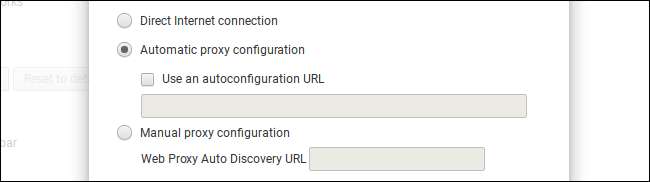
For at få din Chromebook til at få sine proxyindstillinger fra et automatisk proxy-konfigurationsscript, skal du markere "Brug en autokonfigurations-URL" og indtaste adressen på proxykonfigurationsscriptet eller .PAC-filen.
Hvis du vælger denne indstilling, bruger din Chromebook proxy-konfigurationsscriptet i stedet for WPAD til at konfigurere sin proxy. Hvis du har brug for et proxy-automatisk konfigurationsskript, vil din netværksadministrator eller proxyudbyder give dig adressen på scriptet.
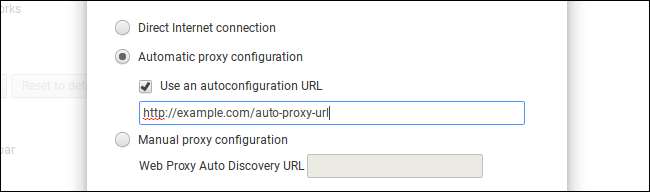
For at manuelt indtaste dine proxyindstillinger skal du vælge “Manuel proxy-konfiguration”.
Du kan vælge enten at bruge den samme proxy til HTTP, Secure HTTP (HTTPS), FTP og SOCKS-protokoller eller bruge en separat proxy til hver. Din proxyudbyder fortæller dig, om du har brug for separate proxyadresser til forskellige protokoller.
I de fleste tilfælde vil du markere "Brug den samme proxy til alle protokoller". Indtast proxyens adresse i feltet "HTTP proxy" og dens portnummer i feltet "Port". Organisationen, der giver din proxy, giver disse detaljer.
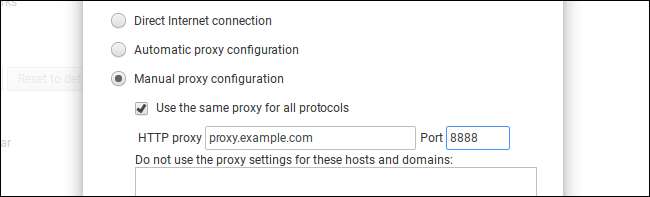
For at angive separate proxy-adresser til forskellige protokoller skal du fjerne markeringen i afkrydsningsfeltet "Brug den samme proxy til alle protokoller". Indtast separate proxy-adresser og portnumre for de forskellige protokoller her. Din Chromebook sender din trafik til forskellige proxies afhængigt af hvilken protokol forbindelsen bruger. Så når du åbner "http://eksempel.dk", sender din Chromebook din trafik til HTTP-proxyen. Når du åbner “https://eksempel.com”, sender din Chromebook din trafik til Secure HTTP-proxyen.
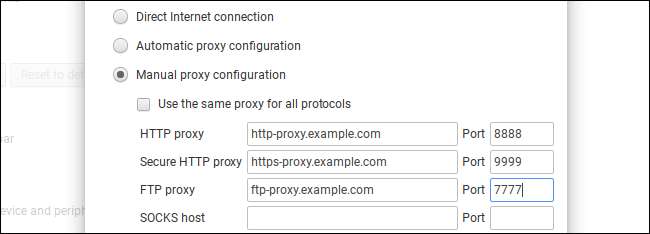
Boksen "Brug ikke proxyindstillingerne til disse værter og domæner" giver dig mulighed for at konfigurere en liste over værts- og domænenavne, som din Chromebook omgår proxyen til. Som standard er dette felt tomt.
For eksempel, hvis du indtastede
howtogeek.com
i kassen, vil din Chromebook oprette forbindelse direkte til howtogeek.com ved at omgå proxyen. Du kan indtaste så mange værtsnavne eller domænenavne, som du vil. Indtast værtsnavnet eller domænenavnet i feltet her, og klik på "Tilføj".
Denne funktion bruges ofte til at omgå værtsnavne på det lokale netværk. For eksempel, hvis din organisation har en webserver på sit lokale netværk, og du får adgang til den på
http: // server /
, vil du måske komme ind
server
ind i kassen. Når du opretter forbindelse til http: // server /, opretter du forbindelse direkte uden at gå gennem proxyen.
Hvis du ikke er sikker på, hvilke indstillinger du har brug for, skal du bare lade dette felt være tomt. Din organisation vil fortælle dig, om du har brug for at omgå proxyen til bestemte værts- eller domænenavne.
Klik på knappen "Luk", når du er færdig her.
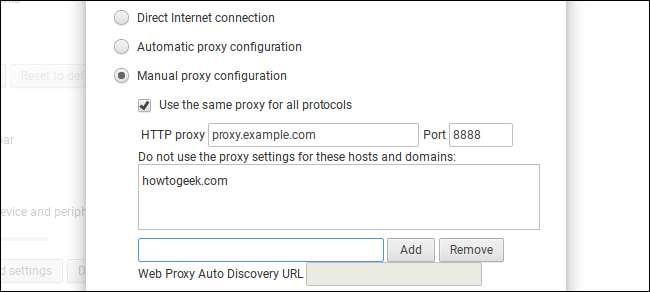
Hvis der er et problem med din proxykonfiguration - for eksempel hvis proxyserveren går ned, eller hvis du indtaster proxy-konfigurationen forkert - vises meddelelsen "Der er ingen internetforbindelse", når du forsøger at få adgang til internettet. Mere specifikt får du vist meddelelsen "" ERR_PROXY_CONNECTION_FAILED "nederst på fejlskærmen. Du skal rette dine proxyindstillinger, før du fortsætter.